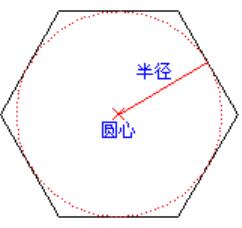对象的显示顺序
几个对象重叠在一起,特别是填充颜色后的图形叠放在一起,就需要通过调整图形的层次,达到填充的预期效果,并且点击填充后的图形的内部颜色部分,填充图形也按照它们的层次顺序被选中,点击导航工具栏中的“”按钮,弹出如图1所示按钮选项。
▲图1 调整对象显示顺序
参数定义:
移到最前边:
将选中的对象移动到最前边,也就是最前一层。
移到最后边:
将选中的对象移动到最后边,也就是最后一层。
前移一次:
将选中的对象向前移动一层。
后移一次:
将选中的对象向后移动一层。
移到…前边:
将选中的对象移到被指定对象之前的一层。
移到…后边:
将选中的对象移到被指定对象之后的一层。
“顺序“的主要用途是:
当对象颜色填充时会遇到互相重叠的颜色,为了保证预期的显示效果,可以调节颜色优先显示的顺序。如图2所示,将深色矩形填充区域移动到填充图形圆的上面。
▲图2 显示的顺序
实现方法:
(1)选择要调整顺序的对象;
(2)点击“顺序”按钮;
(3)调整对象显示顺序。
操作步骤:
1、选择对象:
用鼠标选择需调整显示顺序的图形对象,如图2中的矩形。
2、点击”顺序”按钮:
点击“顺序”按钮,弹出一排菜单,如图1所示。
3、调整对象显示顺序:
点击“前移一次”或“移到最前边”按钮,矩形区域就移动到圆的上面了。如图2所示。